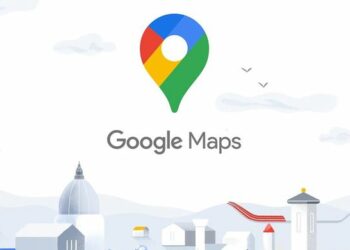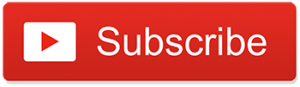Windows Update adalah fitur penting dalam sistem operasi Windows yang memastikan komputer Anda tetap aman dan mendapatkan pembaruan yang diperlukan. Namun, ada beberapa situasi di mana Anda mungkin ingin mematikan Windows Update sementara, seperti saat Anda memiliki koneksi internet terbatas atau ingin menghindari pembaruan otomatis yang mengganggu aktivitas Anda. Artikel ini akan membahas mengapa windows update penting dan cara mematikan Windows Update di laptop dan komputer Anda dengan penjelasan lengkap.
Mengapa Windows Update Penting?
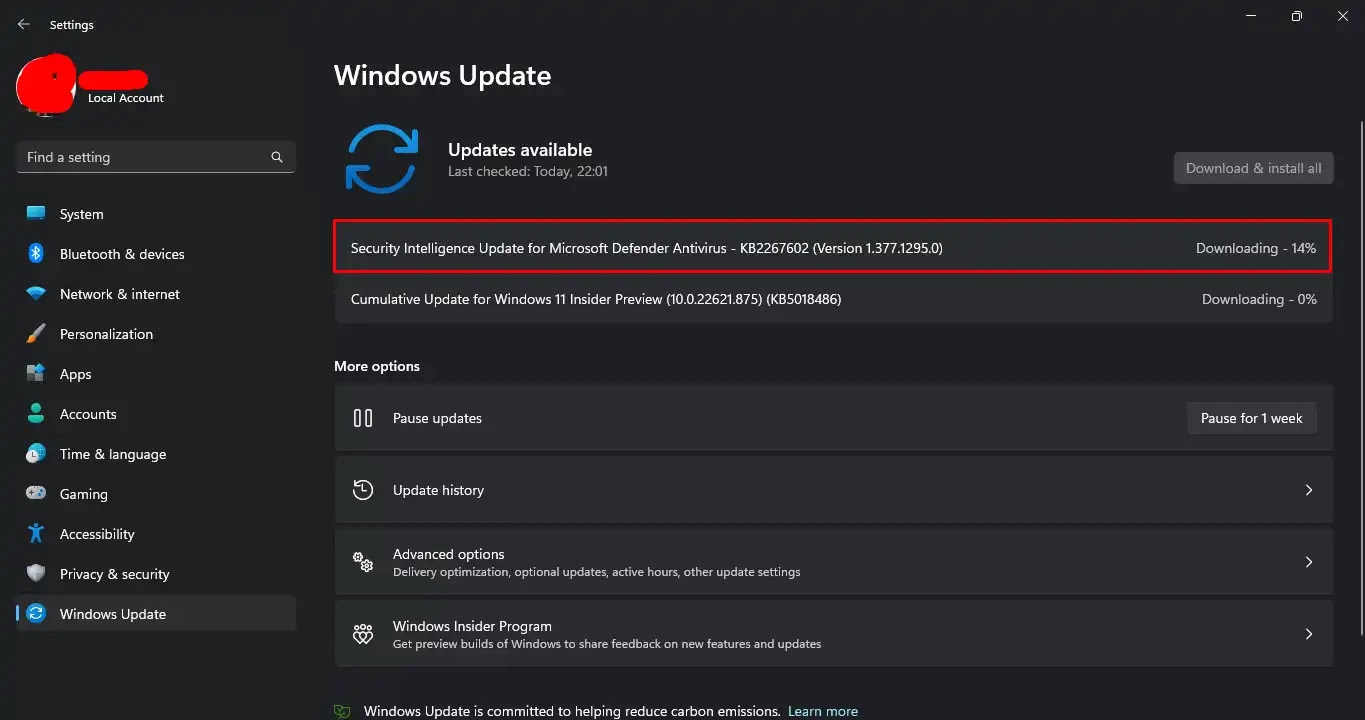
1. Keamanan
Salah satu alasan utama mengapa Windows Update sangat penting adalah untuk menjaga keamanan komputer Anda. Microsoft secara teratur merilis pembaruan keamanan untuk melindungi sistem operasi Windows dari ancaman berbahaya seperti virus, malware, dan serangan siber lainnya. Ketika Anda tidak menginstal pembaruan ini, komputer Anda menjadi rentan terhadap serangan yang dapat merusak atau mencuri data pribadi Anda.
2. Stabilitas Sistem
Pembaruan Windows juga membantu meningkatkan stabilitas sistem Anda. Pembaruan ini dapat memperbaiki bug dan masalah yang mungkin muncul pada sistem operasi Windows Anda. Dengan menginstal pembaruan secara teratur, Anda dapat mengurangi risiko mengalami crash sistem atau keluhan kinerja lainnya.
3. Fitur Baru dan Peningkatan
Windows Update tidak hanya tentang keamanan dan stabilitas. Microsoft juga menggunakan pembaruan ini untuk memperkenalkan fitur-fitur baru dan meningkatkan fungsionalitas sistem operasi. Dengan menginstal pembaruan, Anda dapat mengakses fitur-fitur baru yang dapat meningkatkan produktivitas Anda dan memberikan pengalaman yang lebih baik dalam menggunakan komputer Anda.
4. Kompabilitas Perangkat
Pembaruan Windows juga dapat mencakup pembaruan driver perangkat keras. Ini adalah bagian penting dari menjaga kompatibilitas perangkat keras Anda dengan sistem operasi Windows terbaru. Ketika Anda menginstal pembaruan driver, Anda dapat memastikan bahwa perangkat keras Anda tetap berfungsi dengan baik dan mendapatkan dukungan yang diperlukan.
Bagaimana Windows Update Bekerja?

1. Periksa Pembaruan Secara Berkala
Windows Update secara otomatis memeriksa pembaruan baru yang tersedia secara berkala. Ini dapat diatur untuk berjalan secara otomatis atau Anda dapat memeriksanya secara manual. Ketika pembaruan baru tersedia, Windows akan memberi tahu Anda melalui notifikasi.
2. Mengunduh Pembaruan
Setelah pembaruan tersedia, Windows akan mengunduhnya ke komputer Anda. Ukuran pembaruan dapat bervariasi, tergantung pada jenis pembaruan dan seberapa lama Anda tidak melakukan pembaruan.
3. Instal Pembaruan
Setelah pembaruan diunduh, Windows akan menginstalnya. Proses ini mungkin memerlukan waktu beberapa saat tergantung pada seberapa besar pembaruan tersebut. Windows akan meminta Anda untuk me-restart komputer jika diperlukan.
4. Konfigurasi Pembaruan
Setelah pembaruan diinstal, Windows akan mengkonfigurasi perubahan yang diberikan oleh pembaruan tersebut. Ini mungkin termasuk mengubah pengaturan sistem atau memperbarui driver perangkat keras.
5. Selesai
Setelah pembaruan berhasil diinstal dan dikonfigurasi, sistem Anda akan siap digunakan dengan pembaruan terbaru. Windows akan tetap memeriksa pembaruan secara berkala untuk memastikan sistem Anda tetap up-to-date.
Tips Mematikan Sementara Windows Update di Laptop dan Komputer

Mematikan Windows Update sementara adalah solusi yang baik jika Anda ingin menghindari pembaruan otomatis yang bisa mengganggu saat Anda sedang sibuk atau memiliki koneksi internet yang terbatas. Berikut adalah langkah-langkahnya:
1. Buka Layanan Windows
- Pertama Tekan tombol Windows + R pada keyboard Anda untuk membuka kotak dialog “Run”.
- Ketik services.msc dan tekan Enter. Ini akan membuka jendela “Services”.
2. Temukan Layanan Windows Update
- Gulir ke bawah dalam jendela “Services” hingga Anda menemukan Windows Update.
- Klik dua kali pada Windows Update untuk membuka jendela properti.
3. Matikan Layanan Windows Update
- Di jendela properti Windows Update, ubah “Startup type” menjadi Disabled.
- Klik Stop di bawah “Service status” untuk menghentikan layanan Windows Update yang sedang berjalan.
- Lalu Klik Apply dan kemudian OK untuk menyimpan perubahan Anda tersebut.
Sekarang, layanan Windows Update telah dimatikan sementara. Pembaruan tidak akan diunduh atau diinstal secara otomatis sampai Anda mengaktifkannya kembali.
Nah itu dia pembahsan cara mematikan windows update di laptop dan computer. Senoga bermanfaat.
Baca juga:
- Tips Mengecek Angka Bit Sistem Operasi Windows di Laptop!
- Tips Mudah Membagi Partisi Windows 11!
- 11 Cara Membuka Command Prompt di Windows
Cari gadget berkualitas dengan harga terbaik? Temukan pilihan laptop, PC, dan komponen PC dengan harga terbaik hanya di Pemmz.com.
Cari tahu juga update berita terkini dan teraktual seputar teknologi dan gadget di Pemmzchannel.com.